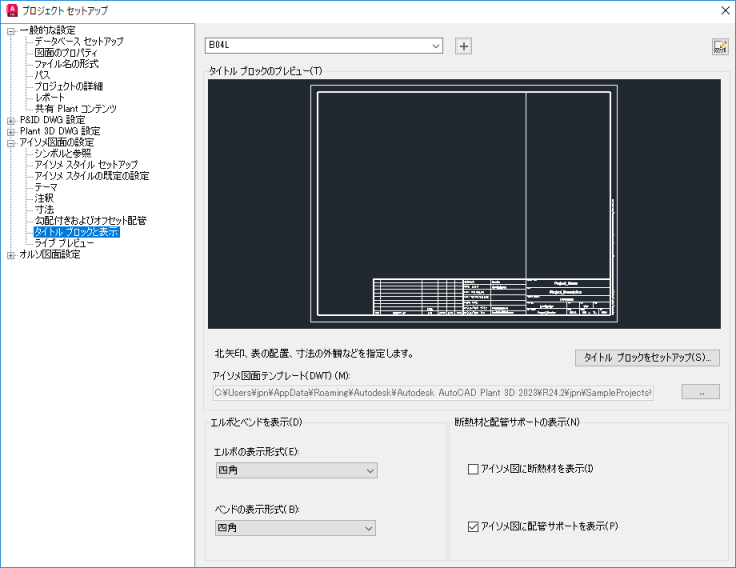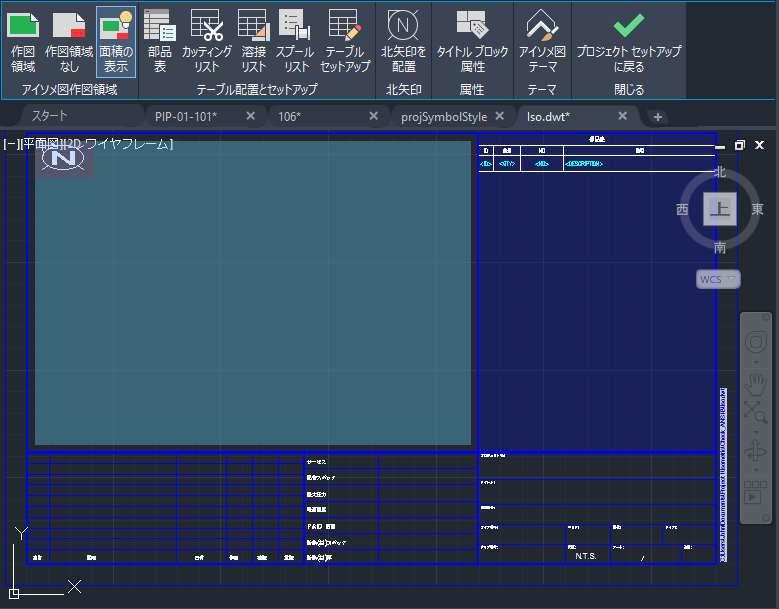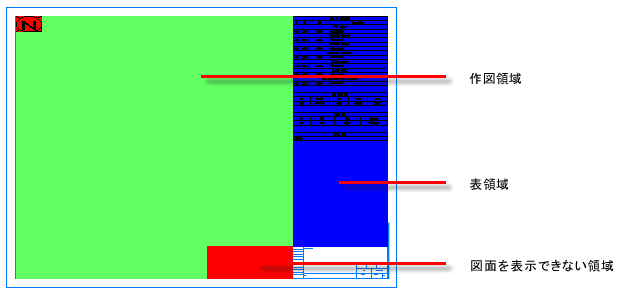- [プロジェクト セットアップ]ダイアログ ボックスで、[アイソメ図面の設定]を展開します。[タイトル ブロックと表示]をクリックします。
- [タイトル ブロックと表示]ペインで、[アイソメ図スタイル]の横のドロップダウン リストからスタイルを選択します。[タイトル ブロックのプレビュー]領域で、[タイトル ブロックをセットアップ]をクリックします。
- 次のいずれかを実行します。
- 緑の作図領域を調整するには: 緑のボックス内で 1 回クリックし、グリップを使用して領域のサイズを変更します。(または、リボンで[アイソメ図作図領域]パネル、[作図領域]の順にクリックして、長方形を描きます。)
- 非作図領域を定義するには: リボンで[非作図領域]をクリックし、緑の作図領域と重なる長方形(赤)を描きます。アイソメ図面は、このブロックされた領域には描画されません。
- どの領域にアイソメ図面が含まれているかを正確に表示するには: リボンで、[領域の表示/非表示]をクリックします。アイソメ図面を定義する点線が表示されます。
- テーブル(部品表、カッティング リスト、溶接リスト、スプール リスト)を配置するには: リボンの[テーブル配置とセットアップ]パネルで、配置するテーブルをクリックし、図面上(通常は青のテーブル領域)でこのテーブルを描きます。
- 北方位矢印を配置するには: リボンの[北矢印]パネルで、[北方位矢印の配置]をクリックします。左上、右上、左下、または右下を選択します。